- Empty cart.
- Tiếp tục mua sắm
Sim Hàn Quốc Data + Thoại 5 tới 8 ngày 10GB-20GB
285,000₫ – 485,000₫
5 tới 8 Ngày sử dụng
8GB/10GB Data tốc độ cao 4G
Không giới hạn Data tốc độ 3G (256kbps)
20 phút gọi và nhận cuộc gọi tại Hàn Quốc

Sim Hàn Quốc là một trong những vật dụng không thể thiếu khi bạn có dự định du lịch ở xứ sở Kim chi. Để tránh các thủ tục rắc rối khi mua sim ở Hàn Quốc thì việc mua sim 4G Hàn Quốc tại Việt Nam là giải pháp hoàn hảo.
Lựa chọn gói cước Sim Hàn Quốc 5 tới 8 ngày 10GB – 20GB Data có Thoại
- Gói cước 1: 5 Ngày 10GB Data tốc độ cao (không chia theo ngày). Không giới hạn 3G (256kbps), 20′ gọi nội địa Hàn
- Gói cước 2: 8 Ngày 20GB Data tốc độ cao (không chia theo ngày). Không giới hạn 3G (256kbps), 20′ gọi nội địa Hàn
Thông số kĩ thuật sim 4G Hàn Quốc 8 ngày
- 5 tới 8 Ngày sử dụng
- 10GB/ 20GB Data tốc độ cao 4G/ LTE
- Không giới hạn tốc độ 3G 256kbps
- 20 phút gọi và nhận cuộc gọi nội địa Hàn Quốc
Hướng dẫn sử dụng sim 4G Hàn Quốc
- Bước 1: Lắp sim vào khe sim 1 (nếu điện thoại 2 sim 2 sóng). Trong quá trình lắp sim 1, nên tắt hoặc bỏ sim 2 ra ngoài.
- Bước 2: Khởi động lại máy và chờ trong giây lát, để sim tự động dò sóng và tự động kích hoạt. với một số máy, thời gian chờ có thể kéo dài vài phút, xin vui lòng chờ!
- Bước 3: Bật “Dữ liệu di động/ Cellular Data” và “Chuyển vùng dữ liệu”/ Data Roaming (Setting > Cellular Data/ Connections > Cellular Data Options/ Mobile Networks > Data Roaming > Bật)
- Bước 4: Nếu chưa thấy có 4G/3G -> bật chế độ máy bay trong 1-2 phút rồi mở máy lại
- Trong trường hợp sau 4 bước trên, vẫn không truy cập được mạng, vui lòng vào chỉnh lại APN (Access Point Name) trong máy của bạn, với thông tin như sau:
- User name & Password “ bỏ trống” / APN : 3gnet
– Gọi đi: thêm mã nước +82 và SĐT bạn cần gọi tại Hàn
– Nhận cuộc gọi: người gọi thêm mã Hongkong +852 & SĐT của bạn (cung cấp trong tin nhắn kích hoạt sim). Do số điện thoại của sim là số của nhà mạng HongKong cung cấp.

Vì sao nên mua sim du lịch Hàn Quốc China Unicom tại Việt Nam?

TIP: Nếu bạn có kế hoạch đi du lịch công tác dài ngày hơn, bạn nên chọn những gói cước dài hạn vì giá sẽ rẻ hơn.
=>> Tham khảo: Sim du lịch Hàn Quốc 5 ngày
Mua sim 4G Hàn Quốc tại Việt Nam ở đâu?
Sim2go.vn là đơn vị chuyên cung cấp các giải pháp tiện lợi về viễn thông giúp bạn có thể truy cập Internet tốc độ cao với chi phí thấp và tiết kiệm chi phí chuyển vùng dữ liệu khi đi du lịch.
Hãy gọi Hotline HCM: 0889.105.106 – Hà Nội: 0947.296.299 để mua sim du lịch nhanh và tiện nhất. Hoặc bạn có thể đặt mua sim online tại trang này. Chúng tôi sẽ liên hệ và giao hàng nhanh nhất cho quý khách
Thêm eSIM
Cài đặt > Mạng di động/Dữ liệu di động > Thêm eSIM/ Thêm gói dữ liệu.
Cài đặt eSIM qua mã QR
Quét mã QR mà bạn nhận được trong email của mình.
Đặt tên cho eSIM của bạn
Khi eSIM đã được thêm vào, bạn có thể chọn
một tên để giúp bạn xác định nó (chúng tôi khuyên bạn nên:
eSIM – #Destination, ví dụ: eSIM-USA).
Đặt eSIM cho Dữ liệu di động/ Dữ liệu di động/
Cài đặt > Di động > Dữ liệu di động, chọn eSIM của bạn
bạn đã cài đặt.
Bật Data Roaming của eSIM
Cài đặt > Di động > Chọn eSIM > bật Chuyển vùng dữ liệu.
Kiểm tra xem bạn có cần thay đổi Cài đặt APN không
Thay đổi APN của bạn cho phép bạn truy cập dữ liệu di động. Một số điện thoại không bắt đầu tự động thiết lập APN, vì vậy bạn cần thiết lập thủ công. Chi tiết APN được cung cấp cho bạn cùng với mã QR eSIM trên email của bạn.
 eSIM trên Samsung
eSIM trên Samsung
Thêm eSIM
Cài đặt > Kết nối > Trình quản lý SIM > Thêm gói di động.
Cài đặt eSIM qua mã QR
Quét mã QR mà bạn nhận được trong email của mình.
Đặt tên cho eSIM của bạn
Khi eSIM đã được thêm vào, bạn có thể chọn
một tên để giúp bạn xác định nó (chúng tôi khuyên bạn nên:
eSIM – #Destination, ví dụ: eSIM-USA).
Đặt eSIM cho Dữ liệu di động
Cài đặt > Kết nối > Trình quản lý SIM
> Dữ liệu di động > Chọn eSIM
Bật Data Roaming của eSIM
Cài đặt > Kết nối > Mạng di động
> Bật Chuyển vùng dữ liệu.
Kiểm tra xem bạn có cần thay đổi Cài đặt APN không
Thay đổi APN của bạn cho phép bạn truy cập dữ liệu di động. Một số điện thoại không bắt đầu tự động thiết lập APN,
vì vậy bạn cần phải làm cho nó bằng tay. Chi tiết APN được cung cấp cho bạn cùng với mã QR eSIM trên email của bạn.
 eSIM trên Google Pixel
eSIM trên Google Pixel
Thêm eSIM
Cài đặt > Mạng & Internet > Thêm SIM mới >
Tải xuống SIM thay thế
Cài đặt eSIM qua mã QR
Quét mã QR mà bạn nhận được trong email của mình.
Đặt tên cho eSIM của bạn
Sau khi eSIM được tải xuống, nó sẽ tự động
được đặt tên là SIM2.
Bật eSIM
Cài đặt > Mạng & Internet > SIM đã tải xuống
> Sử dụng SIM
Đặt eSIM cho Dữ liệu di động
Chọn eSIM (thường được gắn nhãn SIM2) cho dữ liệu
hoặc chuyển đến SIM2 và bật Dữ liệu di động
Bật Chuyển vùng dữ liệu của eSIM
Chọn eSIM (thường có nhãn SIM2) > bật Chuyển vùng dữ liệu
Kiểm tra xem bạn có cần thay đổi Cài đặt APN của mình
Thay đổi APN của bạn cho phép bạn truy cập dữ liệu di động. Một số điện thoại không bắt đầu tự động thiết lập APN,
vì vậy bạn cần phải thực hiện theo cách thủ công. Chi tiết APN được cung cấp cho bạn cùng với mã QR eSIM trên email của bạn.
Bạn phải đăng nhập để đánh giá.




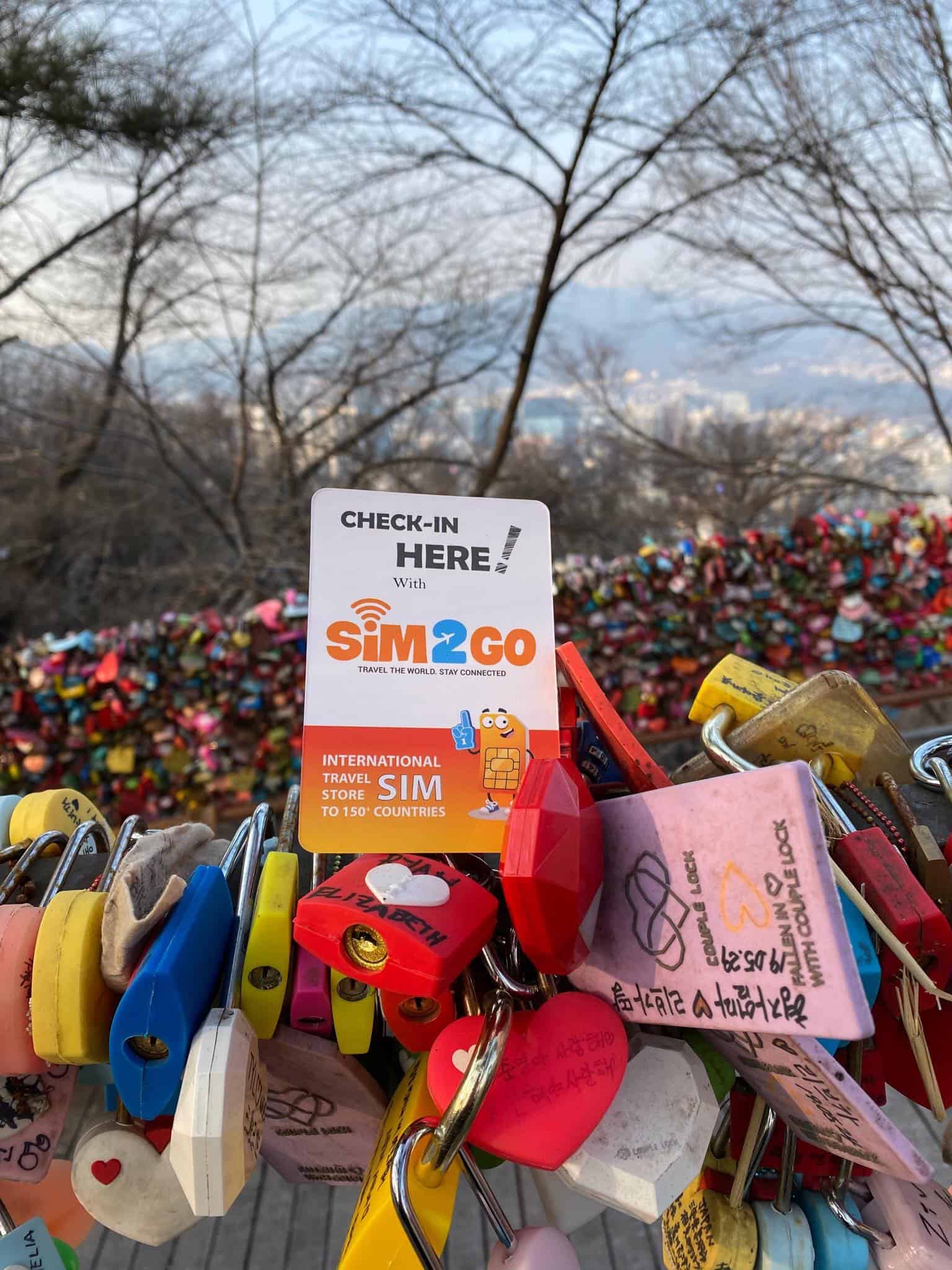
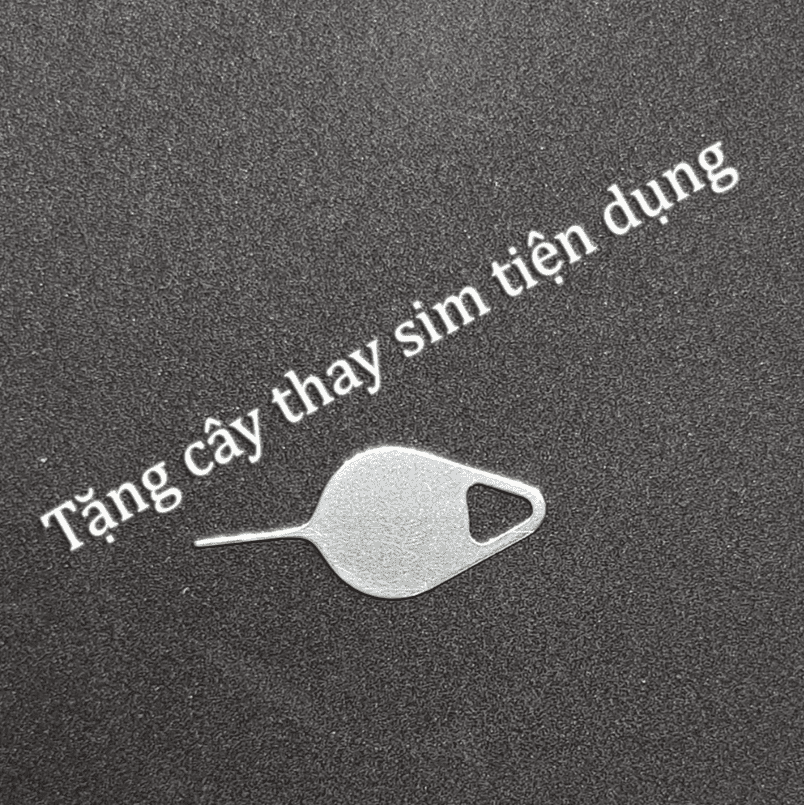

























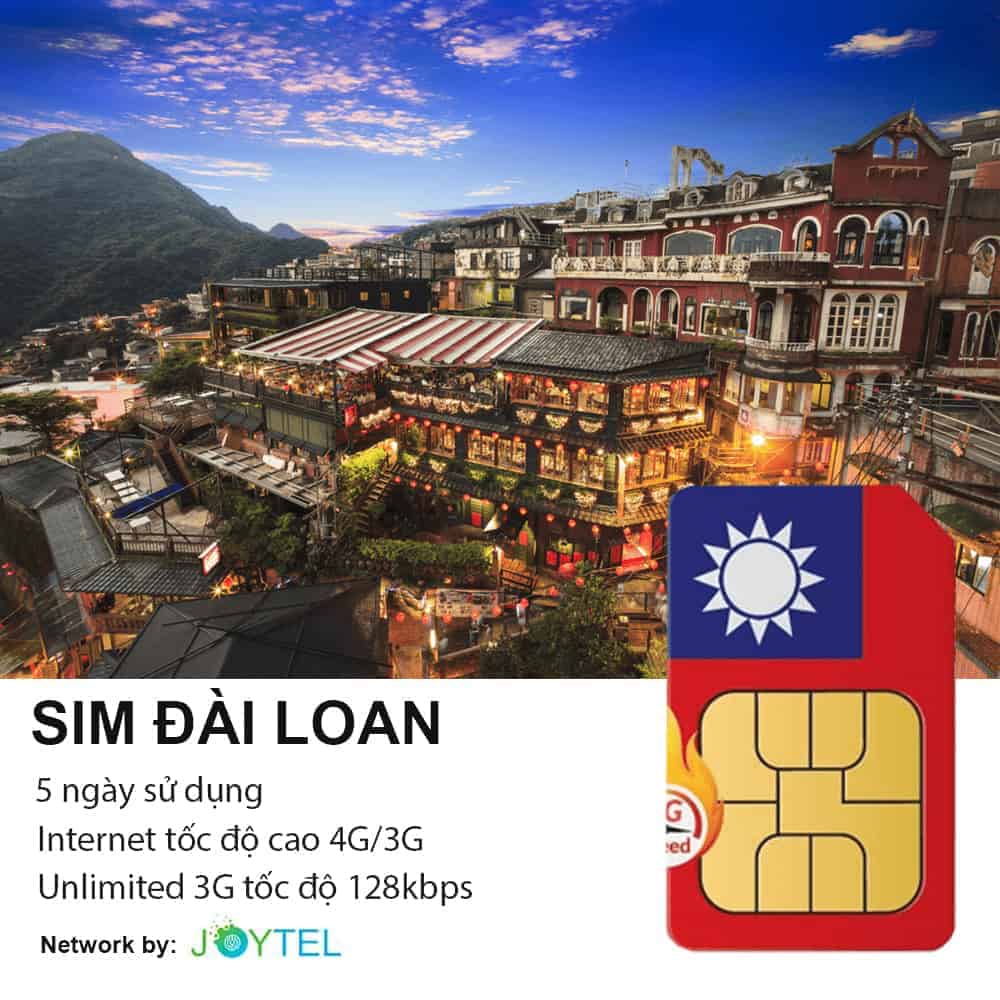

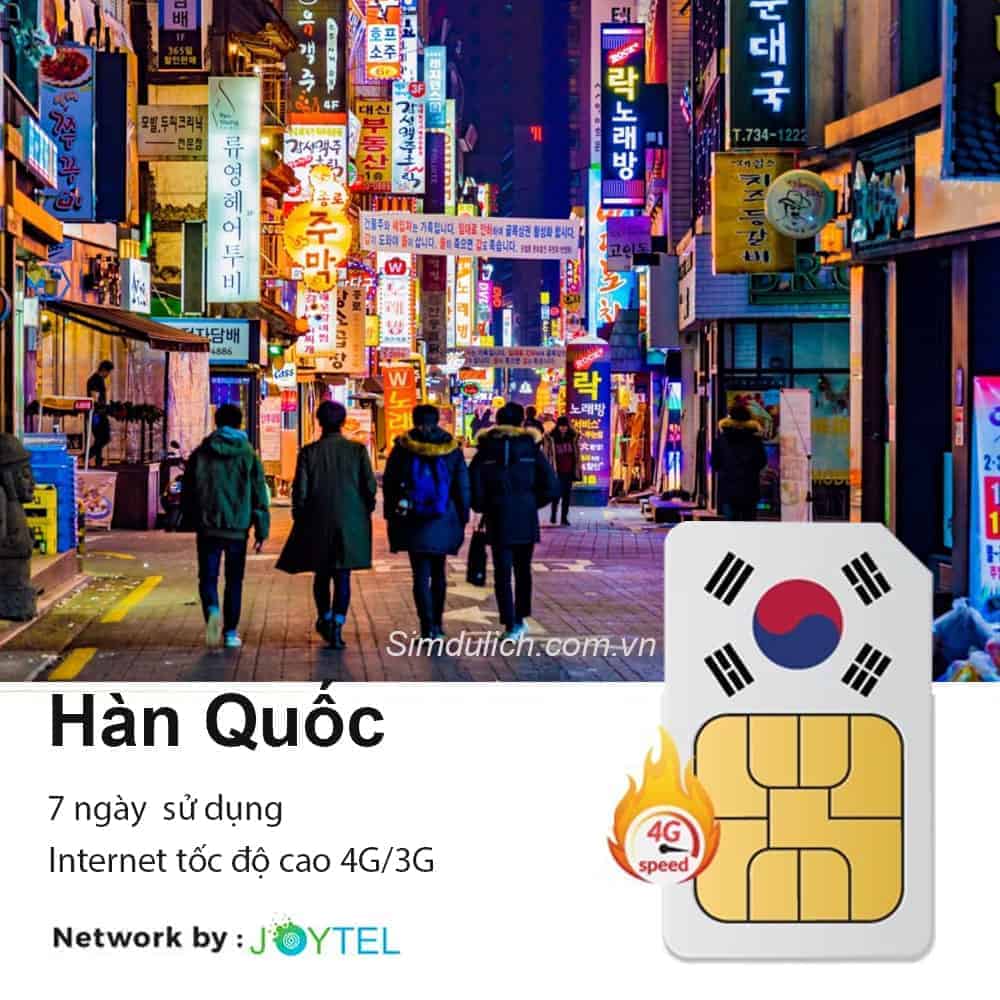



Đánh giá
Chưa có đánh giá